- 已加入
- 12/1/21
- 訊息
- 123
- 互動分數
- 10
- 點數
- 18

【前言】
【前言】
對於沒什麼主機板開箱經驗的詩人來說,這篇算是作為一種嘗試 (?),想來聊聊大家對於主機板的選購條件是怎麼篩選的呢!對於自己目前正在使用的主機板又瞭解了多少~
所以想從一種簡單入門的角度來帶大家一同欣賞這張令人心動的白色主機板!ROG STRIX Z790-A GAMING WIFI II,那我們就先從命名上,一層一層抽絲剝繭來了解它!
首先就是「ROG」這三字,華碩主機板將選購者分為四種人,分別是代表職業玩家的 ROG,休閒玩家的 TUF,專業創作者的 ProArt,以及乞丐 阿不是!較為「入門」級別的 Prime,不過最近似乎多了一個 AYW 阿唷喂,命名看起來有點鬧的系列,對於它我還不是很熟,以後再來看看有沒有機會開箱!
其中 ROG 後綴還有再細分等級,「Maximus」、「Rampage」、「Crosshair」、「Zenith」、「Strix」,其中前四個系列堪稱大天王,也就是老玩家們心中真正統血的系列!Strix 是近幾年後期才開始加入的,所以常被老玩家們說是旁系血統,那麼不夠純正的血統難道帶來了什麼影響嗎 ? 還真有!其實拿一些 STRIX 與 PRIME 相比之下,除了一些小小細節做了改動之外,以整體來看它就很像是換皮版本而已!
「A」這個字母在華碩家的主機板上通常被拿來當作白色的主題型號,就連剛剛提到的 AYW 之中也有個 A,所以也加入了白色元素在裡面,有些甚至白色的更加徹底!不過隨著近幾年來白色主機板越來越流行的情況下,在 ROG Z790 高端純血上的系列也有 MAXIMUS FORMULA、APEX 這兩張!
後綴有個 WIFI 很好理解,那多了一個第二代是怎麼回事呢?板廠表示:你怎麼不問問 Intel?說 14 代是 13 代 Plus 一點也不為過!為了應付交差只好敷衍的調整一些小細節,並在後綴多了 II 罷了,至於具體改了那些地方,後面可以來玩個威力在哪裡~

▲首先來看一眼外盒包裝,雖說是白色主機板,但 PCB 還是黑色的,主要還是將額外裝上去的散熱片做了白色塗裝,一來成本較低,二來可以搖著白色的大旗來吸引信眾買單~

▲主機板更新的重點之一,從 WiFi 6E 升級到可支援 WiFi 7 協議,比起 WiFi 6 快上大約 1.2 倍的傳輸速度,在網路這一塊我還非常菜,透過今年逛了 ComputeX 後,關於 WiFi 7 在 2024 的下半年會有非常多的產品,它也肯定是未來的趨勢之一,像是 MSI Claw 以及 Ally 二代的掌機都會使用上 WiFi 7 的技術!

▲盒裝背面也同樣採用白色系的設計,提了供電項數、M.2 SSD 插槽數量、顯卡易拆設計以及 WiFi 天線連接方便等四大特色功能~
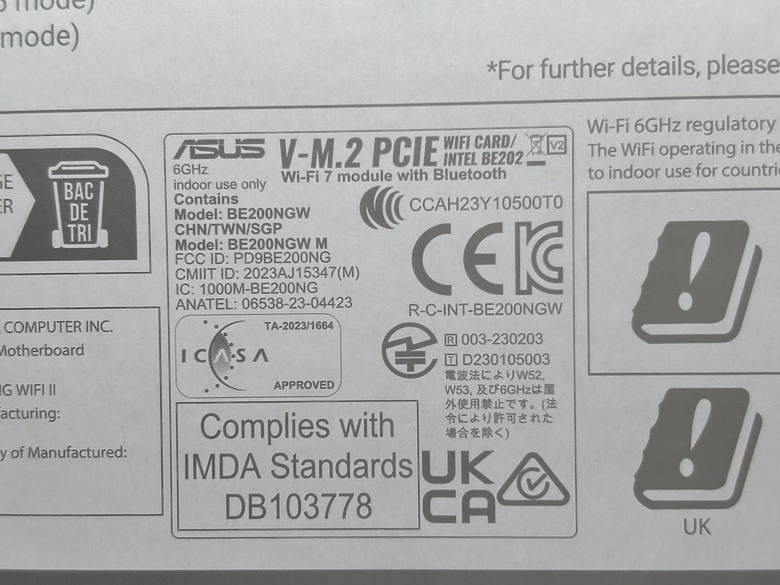
▲細看關於 WiFi 7 的型號描述,根據官方資料顯示,目前只支援到 160 MHz,也就是 2.4 Gbps,之後會不會開放 320 MHz 頻段還不確定!

▲接下來先以綜觀的角度上來看這張主機板本身提供的功能與拓展性,後續再來詳看其中細節~

▲抓了官網上的圖片來簡單做一下整體配置圖,粗糙質感還請大家見諒,對於使用者來說,最直接也最有感的提升莫過於 M.2 SSD 的數量,ROG STRIX Z790-A 給到了多達五個 M.2,每個插槽都是跑目前主流的 Gen 4 SSD,並且都有銀白色散熱片覆蓋著,在擴充性與溫度上無需過於煩惱~

▲擴展槽總共有三個,第一條是與 CPU 直連的 PCIe 5.0 x16,第二條為封閉式不開放的 PCIe 3.0 x1,第三條雖然是 PCIe 4.0 x16 的形式,但實際上是只有 x4 而已,在這個位置上適合額外安裝擷取卡或是音訊卡,如果嫌 M.2 不夠用也可以在這裡擴充出第六條!

▲第一條的 PCIe 插槽,在機殼中的起始位置屬於第二槽,在插槽上下採用金屬包邊加強穩固,通道本身是由 CPU 提供的 PCIe 5.0 x16,雖說如此,目前消費級最強遊戲顯卡的 RTX 4090 仍然走的是 PCIe 4.0 x16,所以常會看到在 PCIe 5.0 後綴加個 Ready,屬於一種戰未來的功能~

▲第一條 PCIe 插槽幾乎都被拿來作為顯示卡優先使用的位置,為此也加入了華碩獨家的 Q-RELEASE 快拆設計,這項設計在 Z690 高階板子上首次亮相就獲得好評,在過往遇到大型塔散的狀態下,PCIe 卡扣根本無法仰賴甜不辣手指去按,拿螺絲起子或竹筷,深怕一個不小心滑掉去誤傷了主機板上的精密零件! 有了這項設計簡直是使用者一大福音,即便拆卸顯卡次數並不多,但用到的時候就能夠深感體會這有多好用!也因為如此華碩為此申請了專利設計,不過其他廠商也開始學習如何避開專利來達到此功能,無論如何這對我們消費者使用體驗上都是非常棒的好處~

▲在左上角的 CPU 供電接口採用雙 8 Pin,在外圍也加入了金屬護套,不僅可以增加一點點的散熱效果,也順便降低電阻抗,雖然在理論情況下 8 Pin 接口可以提供到 350w 左右的供電,已經很接近目前旗艦(大火爐)CPU 的功耗了,但還是建議大家插好插滿,將供電壓力分散,確保長期使用下的穩定性~

▲在供電部分為 16+1+2 相,你說這樣加起來不就是 19 相供電嗎?買個主機板還考我數學呢!真當我五歲小孩還不會抬頭?其實這樣標示是有原因的,第一個 16 相供電指的是核心的電源,第二個只有 1 相供電是給 VCCGT 也就是內顯,第三個 2 相供電是給 VCCAUX,聽不懂沒關係,因為我也看不懂!但其實這些都無傷大雅,看第一個 16 相核心供電就好了,如果還是不懂也沒關係,你只要知道它的供電規模能夠滿足目前市面上所有 CPU 的供電就好了,不需要過於糾結,所以在這邊我就簡單帶過就好,更詳細的什麼 PWM 控制器芯片、模組等等阿哩阿雜的東西,建議轉往更專業的開箱文去看,我這個菜雞就不多談了~

▲在供電散熱器上並沒有任何主動式風扇,採用全被動式散熱,本身的份量已經相當充足,即便沒有使用熱管也依然夠用~

▲【25°07‘37.0“N 121°28’13.6”E】這串神秘數字你知道是什麼嗎?不知道也沒關係,拿去餵狗後就能夠知道結果,其實就是華碩總部的經緯度座標,在近幾年的華碩產品上很容易會看到這項特點~

▲在 Z790-A 二代主機板中,在 VRM 散熱片上有了一點點小改變之外,較為明顯的地方在於 IO 護蓋有別於一代,少了那片略帶中空的塑膠蓋~ 其實「I/O 護蓋」這一詞我找了好久,似乎很少開箱影片或文章中有特別用這一詞去描述這個位置!

▲在敗家之眼的發光效果上面也與一代略顯不同!

▲在主機板側邊,這串神秘數字又再次出現!再多出現幾次我真的會背起來不騙你~

▲在針腳上的插槽護蓋上也搭配了白色主題做了白色的貼紙,細節層面算是做得不錯~

▲還有另外一個小細節是在風扇插槽上,專為此設計了一個保護套!甚至在上面還加入了敗家之眼的圖示,細到會讓人認為,有這必要嗎~

▲噢!不只一個,而是三個!選擇套在相當基礎且重要的 CPU_FAN、CPU_OPT、AIO_PUMP 這三個身上,其他五個 CHA_FAN 則享受不到如此尊榮的待遇~

▲雖然不是什麼新功能,但還是想提一下,CPU_OV 主要用來超頻使用,預設是 1、2 腳位,將跳線帽插到 2、3 腳位的話能讓 CPU 默認電壓提升一些,以便於超頻上的穩定性,但根據近期的 Intel 災情來看 .. 這設計要不要以後砍掉算了?反正普通玩家都是到 BIOS 中調整防掉壓參數,真正要液態氮超頻也不會選這張板子!

▲左上角的 Q-LED 又稱為 DEBUG 燈,無法順利開機的話就看這裡!燈光顏色分別代表了一些主要零件上的問題,CPU 有問題的話就會亮紅燈,記憶體有問題就會亮黃燈,顯卡有問題就會亮白燈,可能螢幕線沒接也會亮!系統碟有問題就會亮綠燈卡 BOOT,透過這些燈號來簡單檢視無法開機的問題,可惜這張主板沒有 Q-CODE,沒辦法體驗到激動的心,顫抖的手,兄弟們搬起你們的小板凳坐穩啦!B2 跳 99 ,屏幕成功點亮,華碩 Logo 已經出來了~

▲再稍微往下一些,想不到目前普遍已經不存在的 12V RGB,在 Z790 末期的主板上還是持續保留著,小心別跟旁邊的 5V 3Pin ARGB 給搞錯了,雖然已是老生常談,但可別大力出奇蹟,霸王硬上弓,會燒的!

▲Type-E 的部分為 USB 3.2 Gen 2x2,講白話就是 20Gbps 的高速接口,還支援了 30w 的 PD 快充功能,不過在這部分大多數的機殼給的前置 Type-C 接口都是只有 10Gbps 的規格而已;5Gbps 的 USB 3.0 Type-A 接口周圍採用了金屬包邊,盼望能夠阻止外圍塑料殼被連根拔起的尷尬窘境!

▲主機板的後綴沒有特別標註 D4,所以記憶體就是採用目前最新的 DDR5,採用單邊卡扣的方式固定,比起上一代來說超頻的上限更提高了一些,不過最主要還是要看 CPU 的 IMC 體質,目前 DDR5 還是比較推薦插兩條就好,想要插四條穩跑主流的 XMP-7000 還是挺看臉的!
DIMM Flex
這邊多提一嘴,二代主機板在記憶體的部分新增了一個功能叫做 DIMM Flex,官方說:為進階玩家提供強大的全新超頻方式,進一步提升 DDR5 記憶體模組的效能。DIMM Flex 具有專用迴路,可根據溫度讀數提高效能或解決潛在的穩定性問題。溫度正常時,可利用額外的散熱空間提升速度和效率;溫度升高時,則可向下調整記憶行為,以保持運作穩定無虞。
簡單來說就是透過溫度設定的區間來調整記憶體超頻的參數,來避免冬天能夠穩定運行的設定,到了夏天就時不時藍屏當機,天氣熱人也躁了起來~ 更詳細的實際使用與講解可以參考餅哥的影片!

▲四個 6Gbps 的 SATA 接口,對於目前主流機殼的 SATA SSD + HDD 各兩個算是基本夠用,甚至就連配件裡面也只給了兩條 SATA 線,畢竟 HDD 的使用特性是 SSD 沒有辦法取代的~

▲主機板右下角的 F_PANEL 是用於連接機殼上的開機、重新開機、硬碟指示燈、開機指示燈等等,目前大多數主機板廠商都很有默契的將針腳位置設計的一致,讓機殼上整合型的接口可以不用再一組一條的慢慢接;SPEAKER 蜂鳴器可以搭配上 DEBUG 燈來了解目前啟動上發生了什麼樣的問題~

▲這邊我遇上了說明書裡面沒有出現的接口,明明 Z790-A 一代沒出現的東西,二代板子卻跑出來了,肯定有它特殊的理由吧!但找不太到相關資訊,如果知道的可以在底下留言跟我說一下~

▲底下有兩個 USB 2.0 接口,外圍有一圈塑料蓋包覆著,為何底下標示著 USB_E12、34 呢?其實如果你仔細看,那些使用到 USB 2.0 去連結的裝置設備,雖然一樣是 9 Pin 的接口,但其實際上用到的只是兩對 4 Pin,甚至有些只需要四條線而已!

▲整張主機板有三個 5V 3Pin ARGB 的接口,其中兩個主流的接口放在了下面,或許是為了便於某些顯卡來連接吧,上面的部分留給散熱器去接,下面留給機殼風扇或是其他控制器,應該也不算什麼壞事~

▲左下角的地方為 AUDIO,用於連接機殼前面的音頻輸入接口,拓展出兩個 3.5 mm 的耳機或是麥克風插孔,音效編碼解碼處理器依然採用 REALTEK ALC4080,爆音問題不知道解決了沒有,採用 SAVITECH SV3H712 放大器,抗電磁干擾的音訊金屬外蓋上還貼了一層膜,確實細節!

▲保留了一條 PCIe 3.0 x1,其實後面留有的空間還有不少,也沒有電容擋住,但卻還是封閉式的插槽,雖然沒什麼影響,但還是比較希望是採用開放式的插槽,像是 x4 的 NVME SSD 轉接卡能夠派得上用場~

▲最下面這個第三條 PCIe 雖然長度為 x16,但可以明顯看到實際上的觸點僅有 x4 而已,算是給個方便吧!在這個位置可以方便接上一些較薄的外接設備,例如音效卡、萬兆網卡、擷取卡,甚至是 Thunderbolt 4 雷電四拓展卡~

▲相對應的,某些外接裝置也順便配合這樣的規格,像是 M.2 擴充卡,雖然整體長度長度也是 x16,但實際上只有 x8

▲把 M.2 散熱片全拆掉後可以發現,只有與 CPU 直連的第一條 SSD 插槽做到了雙面散熱,其他四槽僅有單面散熱,所以如果是單面顆粒的 SSD 也不一定要先搶著占用第一條插槽~

▲在每個插槽上都配備了免螺絲的 Q-LATCH,透過簡單的鎖定機制來輕鬆固定硬碟,實現「有手就行」的簡易拆裝設計!告別了奶油手,一時手滑沒裝好,螺絲卡在機殼裡面,深怕它讓某些零件短路,耗費九牛二虎之力,翻天覆地之後才找出來的尷尬窘境!
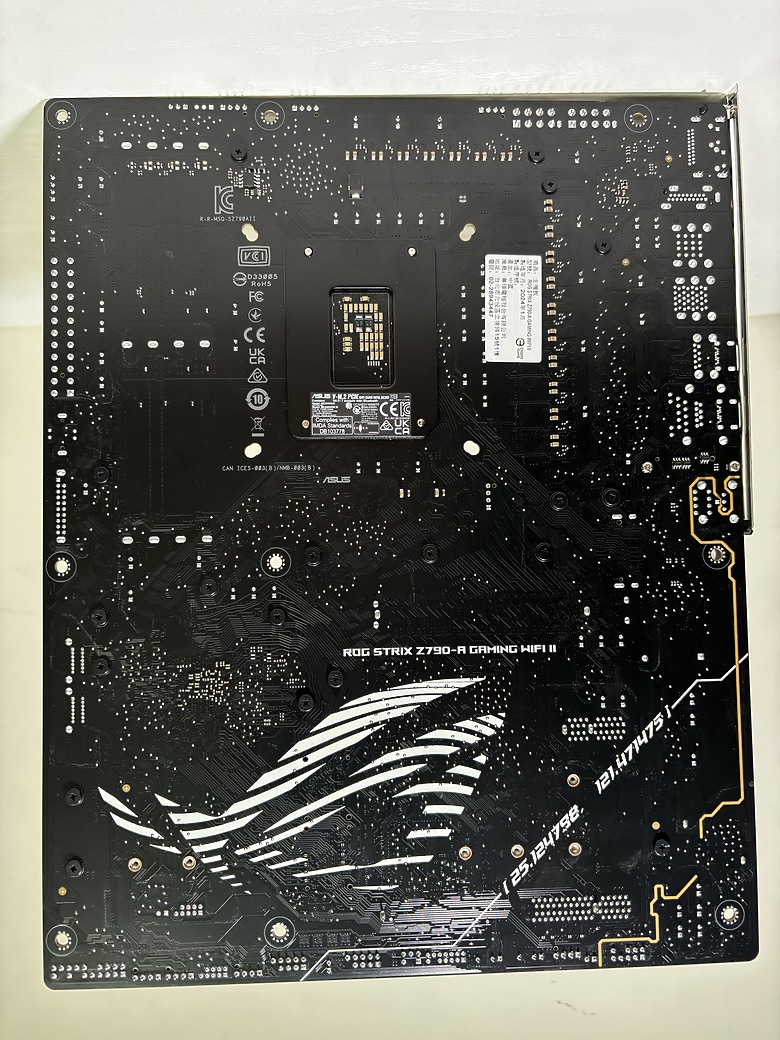
▲最後翻到背面來看,整體元素就相對簡單了一些,沒有什麼額外的金屬強化背板,一樣是有著座標的神祕數字以及大大的敗家之眼 Logo

▲威力在哪裡?看圖比一比!我找來了 Z790-A 一代與二代的官方圖片來做個對照,你們有覺得哪個部分的改動是反而退步或是很不喜歡的地方嗎?不妨在下方留言告訴我你的看法~

▲比起上一代最大的不同除了 WiFi 的金色「女乃豆頁」之外,多給了兩個 USB 2.0 不無小補,在音訊插孔上縮減到只剩下三個,僅保留主要的光纖 SPDIF OUT,普通的 LINE OUT、MIC IN 而已,對詩人來說反而是件好事,其他的那些 REAR、C/SUB、LINE IN 幾乎用不到,但相對的,從上一代的支援 7.1 聲道,到現在只支援 5.1 聲道,如果有需要的話就只能說聲抱歉了!
中場休息,來個數學題!
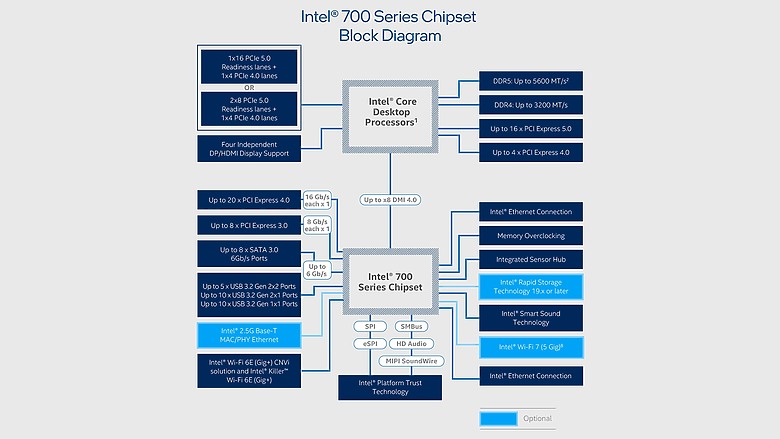
▲看完了主機板整體架構,不妨帶大家來算一下關於通道數量上的配置吧!Intel 在 Z790 晶片組中有 20 條 PCIe 4.0 通道加上 8 條 PCIe 3.0 通道,總共是 28 條可用的 PCIe 通道數量!
先來算算 PCIe 4.0 的部分,從晶片組切分出來的 M.2 插槽有四組,每組都是 PCIe 4.0 x4,也就是 16 條,剩下的 4 條拿去做 PCIe x16 插槽,所以才會看到它實際上只有走 x4 的情況,雖然詩人更希望它乾脆直接做成 M.2,但考慮到整體配置的靈活性來說,PCIe 插槽更好用,總共五個 M.2 已經很多了,如果還是嫌不夠也能自己透過轉接卡來擴充 M.2!
再來算算 PCIe 3.0 的部分,可以看到主機板上有一個 PCIe 3.0 x1 的小插槽,其實後方 2.5G 網孔也是吃 Gen 3 x1,WiFi 天線的插槽再吃一個 Gen 3 x1,SATA 孔有四個所以佔用了 Gen 3 x4,所以總共吃掉了 7 條 PCIe 3.0 通道,還有一條閒置的村民沒有派上用場~

▲在 WiFi 7 的天線上採用了與主題一致的白色,線材、接口也是盡可能的白化處理,我還挺喜歡的!採用了新式 Q-Antenna 連接設計,不用再那邊慢慢轉,直接插拔即可完成拆裝,與舊款兩者設計完全不同,所以也無法互相兼容!

▲最後再來帶大家看看配件裡面都裝了些什麼,白色的 ROG STRIX 貼紙、鑰匙圈、快速使用指南,一些比較小的配件則是另外用防靜電夾鏈袋來包裝起來,細節做得不錯~

▲裡面包含了兩條 SATA 排線,其中一條帶有 90 度彎折、一些短的束帶、一條 M.2 導熱貼、兩個 M.2 橡膠包、一個圓形的 M.2 背板橡膠、單顆 Q-LATCH M.2 快拆螺絲組和單顆 Q-LATCH M.2 背板快拆螺絲,總而言之就是一些以備不時之需的小零件~

▲對詩人來說,整張主機板最難理解的就是所謂的供電用料,有多少相供電、是直出還是並聯或是倍相、每相最大耐受電流有多少、用的是哪一款的 PWM 芯片、MOS 型號等等這些數據都沒有辦法讓一個沒有基礎知識的人,能夠快速了解它的好或壞以及夠不夠用,所以這裡就先引用至外媒 TechSpot 所做的測試,在各廠推出的二代共 11 張主機板進行橫向對比,既然看不懂用料,那麼就直接看溫度測試的結果來反推其用料定位究竟如何!直接說結論,哪怕是墊底的 Edge Ti Max,80 度的測試結果足以證明這些主機板都不用擔心 VRM 性能發揮的問題!
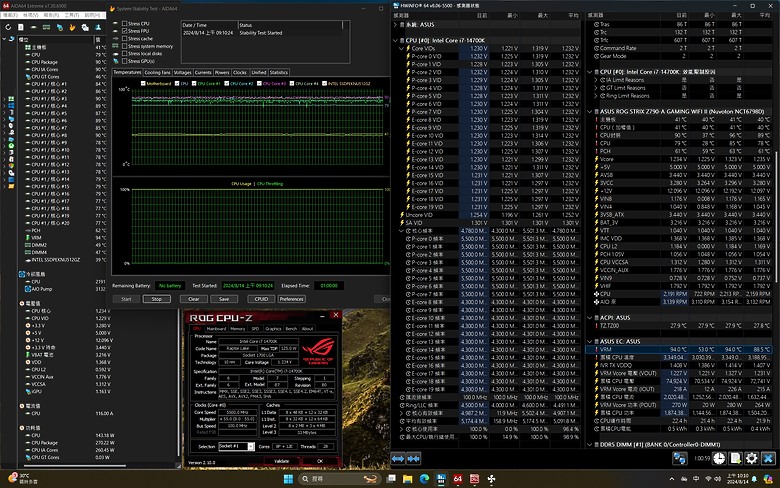
▲而我也使用了 I7-14700K 來進行測試,大核 5.5GHz、小核 4.3 GHz,單烤 FPU 一個小時,平均功耗 270W,在 28 度左右的室溫下,VRM 的最終溫度落在了 94 度,雖然看起來挺危險的,但這是在不帶風扇的冷頭下進行的極限狀態,日常遊戲使用下也完全夠用了~

▲雖然 Intel 13/14th 的災情令人遺憾,但我還是希望它能夠陪伴我久一點 …

▲要說是工商也好、業配也罷,確實這張主機板並非我花錢購買,甚至不是我想要的那一張!在讓它作為我的主力機之前,我想先榨乾一下它的價值,本篇與其說是開箱文,更像是我在選購一張主機板之前所要做的功課,去深入了解它的功能是不是符合我的需求,也希望對大家能夠有所幫助!
「總結」
雖然華碩擁有獨家專利的 Q-RELEASE 快拆設計,不過隨著時間的推進,各家廠商也開始透過一些手段來避開專利內容,就這部分的功能性已經不再是華碩獨有了,其他家也能享有相同的便捷設計,現在只剩下普及到大多數中階主機板了~
更新更快的 WiFi 7 在速度上相信是比較難有體感差別的,反倒是快速便捷的插拔功能比較有感,只不過不相容於 WiFi 6 的接口型式,這點需要特別注意!
個人最喜歡的點說來有點奇怪,USB 19-Pin 接口周圍採用了金屬包邊,終於不用再擔心在拆的時候連旁邊的塑膠殼都整組拔起來,作為經常需要開箱機殼的我來說實在很有陰影!送回廠黏好之後不久又會被我拔起來,後來都有點不太好意思再送修了 …
Z790 晶片組的通道數量比起對手 B650、X670 總能夠多一到兩個 M.2 插槽,不過四個就已經很夠用了,再多出一些雖然是好事,但對消費者來說算不上什麼有感提升~
雖然銀白色的裝甲很是好看,但是對於我這種極度挑剔的人來說,PCB 還是用黑色的總是覺得憋扭,雖然這也是很能夠理解的事,但總會增加一個讓自己拒絕的理由!
其實本篇的撰文時間是六月底的時候,本來想說趕快抓緊時間寫完開箱來替換成自己的主力機來使用,但可惜後續很多令人遺憾的災情相信大家也都知道了對吧!儘管這張主機板它設計的再怎麼優秀,我想各位也都很難買單了 …(除非你只拿它來帶 12400)
在這段期間我一直在思考,我應該更新到最新版本的 BIOS 繼續觀察與使用,還是該採納他人的高見,先暫時關機封存等穩定的 BIOS 出來之後更新再用,還是說乾脆就直接跳槽到 9000 系算了?
在我還猶疑不定的心情下,看到了技嘉新推出的主機板,白色的外觀、用純白的 PCB 再加上背插式新設計,價格也還勉強可以負擔,於是乎我就一時衝動下手購買了「B650E AORUS STEALTH ICE」相信在不久後可以來跟各位開箱聊聊~
所以,本篇開箱文算是來幫自己練練手,在內容上有什麼地方需要改進的也請大家不吝嗇地告訴我,拜託各位大佬多多補充了!
以上就是我對
【「令人心動的白色主機板」
ROG STRIX Z790-A GAMING WIFI II】的開箱心得
有問題的話歡迎在下方留言告訴我!
報告完畢,感謝大家耐心收看~
我是杜甫,我們下次見,掰掰~
我是杜甫,我們下次見,掰掰~


